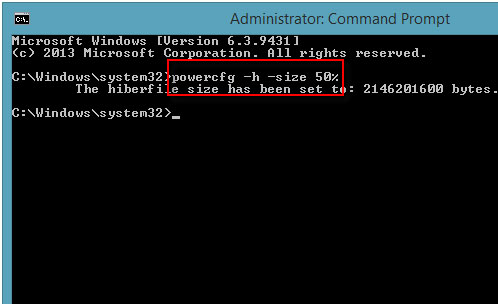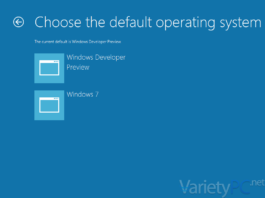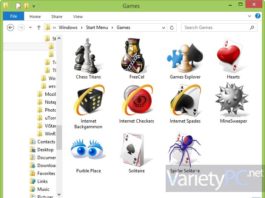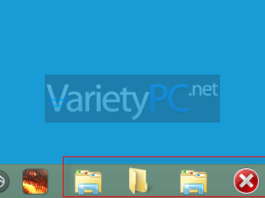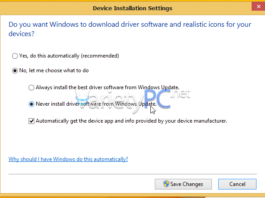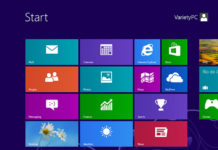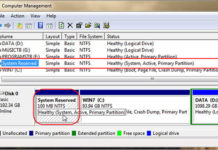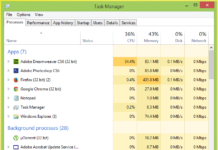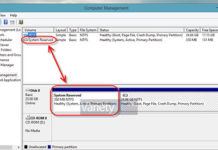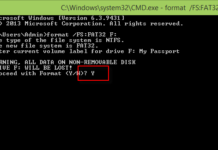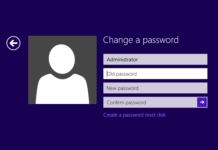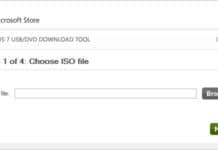วิธีเพิ่มเมนูสตาร์ท Windows 8 ด้วย Stardock Start8 1.12 Beta
สำหรับบทความ วิธีเพิ่มเมนูสตาร์ท Windows 8 ด้วย Stardock Start8 1.12 Beta ก็คิดว่าคงจะไม่ใช่มีแต่ผมหรอกที่รำคาญกับการใช้ Windows 8 แบบไม่มีเมนูสตาร์ท คนเคยใช้ windows เวอร์ชั่นก่อนหน้ามา แล้วติดกับเมนูตัวนี้ พอต้องมาใช้ windows 8 แล้วไม่มีเมนูดังกล่าว ทำให้เหมือนอะไรขาดๆหายๆไปจนไม่ค่อยอยากใช้เท่าที่ควร วันนี้ก็เลยเอาซอฟท์แวร์ยอดฮิตอย่าง Stardock Start8 ที่จะมาช่วยเพิ่มเมนูสตาร์ทให้กับ windows 8 มาฝากให้เพื่อนๆได้ใช้งานกันได้ราบรื่นขึ้นกันครับ
Auto Login Windows 8 แบบไม่ต้องใส่พาสเวิร์ด
สำหรับการทำ Auto Login Windows 8 ในขั้นตอนสุดท้ายของการติดตั้ง Windows 8 หรือ Windows 8.1 ระบบจะให้เรากำหนด username และ password ก่อนเข้าใช้งาน โดยที่หน้าต่างนี้จริงๆแล้วเราจะใส่หรือไม่ใส่ก็ได้ แต่ถ้าหากเผลอใส่ไปแล้ว ในการล็อกอินเข้าใช้งานทุกๆครั้ง เราก็ต้องใส่พาสเวิร์ดก่อน การใส่พาสเวิร์ดก่อนเข้าใช้งานก็จะเหมาะกับเครื่องที่ต้องการความปลอดภัย ไม่อยากให้บุคคลที่ไม่ได้รับอนุญาตมาเปิดใช้งาน...
วิธีติดตั้ง Windows 7 – Windows 10 ไม่มี System Reserved
โดยขั้นตอนต่อไปนี้ จะเป็นขั้นตอนการตัดไดรฟ์ System Reserved ออกได้อย่างง่ายดาย และไม่ต้องใช้เครื่องมือที่ทำงานบน Dos ที่มีมาให้กับแผ่นติดตั้งอย่าง Diskpart เข้ามาช่วยครับ ซึ่งปกติทั่วไป ไดรฟ์ System Reserved สำหรับ Windows 7 จะมีขนาด 100MB ไดรฟ์ System Reserved สำหรับ Windows 8 - Windows 8.1 จะมีขนาด 350MB
วิธีปิดการทำงาน Startup Programs บน Windows 8.1
บน Windows 8.1 ทาง Microsoft เขาคงเล็งเห็นว่า เมนูดังกล่าว ไม่น่าจะปิดซ่อนเอาไว้สำหรับ User ก็เลยทำให้เห็นง่ายๆเรียกใช้งานง่ายๆกว่าเก่าเลยดีกว่า และไม่จำเป็นต้องใช้วิธีเรียกแบบเดิมๆอีกต่อไปแล้วครับ เรามาดูกันดีกว่า Note. ทั้งนี้เราก็ยังสามารถปรับแต่งการทำงานของ Startup Programs ที่เราไม่ต้องการให้บูตพร้อม Windows 8 ผ่านเครื่องมือ System Configuration ได้เหมือนเดิม ก็แล้วแต่ ว่าใครอยากใช้แบบไหน
วิธีลบพาร์ทิชั่น System Reserved 350MB ก่อนติดตั้ง Windows 8.1
สำหรับการติดตั้ง Windows 8.1 ตามปกติ จะยังคงมีพาร์ทิชั่น System Reserved มาให้เหมือน Windows เวอร์ชั่นก่อนหน้า และขนาดมาตรฐานของพาร์ทิชั่นนี้จะมีมาให้ถึง 350MB เยอะกว่า Windows 7 เสียอีก ทั้งนี้หากเพื่อนๆท่านใดไม่ได้กังวลกับพาร์ทิชั่น System Reserved 350MB และไม่คิดว่าจะได้เรียกใช้งาน เราก็สามารถตัดออกได้ในขั้นตอนก่อนการติดตั้ง Windows 8.1 ครับ
วิธีลบปุ่มชัตดาวน์ออกจาก Start Screen บน Windows 8.1
สำหรับบางท่านที่ได้ทำการอัพเดต Windows 8.1 ด้วยไฟล์อัพเดต Windows 8.1 Update 1 ที่ทางไมโครซอฟท์เปิดให้ดาวน์โหลดกันไป หรือจะเป็นการอัพเดตแบบอัตโนมัติก็ดี บางท่านนั้นก็อาจจะไม่ชอบปุ่มชัตดาวน์ที่มีเพิ่มเข้ามาตรงหน้าต่าง Start Screen ทั้งนี้เราก็สามารถลบออกได้ด้วยวิธีการดังต่อไปนี้ครับ จะมี 2 วิธีด้วยกัน
วิธีฟอร์แมต External Harddisk เป็น FAT32
การสั่งฟอร์แมตไดรฟ์เก็บข้อมูลแบบพกพา หรือ External Harddisk ผ่านหน้าต่าง Format บน Windows 8 ที่เป็น File System ในรูปแบบ FAT32 มาให้ ซึ่งจะมีผลมากสำหรับเพื่อนๆที่ใช้ external harddisk สลับระหว่าง Windows 8 และ Mac OS ทั้งนี้หน้าต่าง Format บน Windows 8 จะโชว์ประเภทของ File system ให้มีตัวเลือก FAT32 ได้ก็ต่อเมื่อไดรฟ์พกพาหรือแฟลชไดรฟ์ที่มีความจุน้อยกว่า 32GB เท่านั้น ที่จะใช้งานการฟอร์แมตไดรฟ์แบบ FAT32 ...
5 วิธี เรียกใช้ Change Password บน Windows 8.1
ถ้าหากเพื่อนๆที่กำลังใช้งาน Windows 8.1 อยู่ละก็ แล้วต้องประสบพบเจอกับการที่ไม่สามารถเปลี่ยนพาสเวิร์ดได้ วันนี้เว็บ VPC จะมี 5 วิธีด้วยกันสำหรับเปลี่ยนพาสเวิร์ดใหม่ให้กับ Windows 8.1 ของท่าน เผื่อบางท่านจะเรียกใช้วิธีการใดวิธีการหนึ่งแล้วเกิดปัญหาอันไม่สามารถเปลี่ยนพาสเวิร์ดได้ครับ
ติดตั้ง Windows 8.1 ผ่านแฟลชไดรฟ์ด้วย Windows 7 USB/DVD Download Tool
ยูทิลิตี้นั้นก็คือ Windows 7 USB/DVD Download Tool ซึ่งขั้นตอนการเรียกใช้งานก็สามารถทำได้ง่ายมาก เพียงติดตั้ง Windows 7 USB/DVD Download Tool ลงบนระบบปฏิบัติการ Windows แล้วทำการ Mount ไฟล์อิมเมจ .ISO ที่ทางไมโครซอฟท์ปล่อยออกมาให้ผู้ใช้งานทั่วโลกได้ทดลองใช้งานกัน แล้วทำการเขียนไฟล์อิมเมจ .ISO ลงบนอุปกรณ์จัดเก็บข้อมูลดังกล่าวได้ทันที
วิธีทำ Restore Services ให้เป็นค่า Default บน Windows 8.1
บางครั้งถ้าเราต้องการเพิ่มความเร็วให้ระบบ Windows โดยเฉพาะ Windows 8 หรือ Windows 8.1 ซึ่งปกติความเร็วที่ได้ก็ถือว่าเร็วอยู่แล้ว ยิ่งทำงานบน SSD ด้วยยิ่งแล้วใหญ่ แต่พอไปปิดการทำงานของ Services ของ Windows หลายๆตัวเข้าก็ยิ่งเพิ่มความเร็ว แต่จะจำไม่ได้ และไม่ได้จดเอาไว้ ซึ่งอาจจะคิดว่าไม่จำเป็นต่อระบบและการใช้งาน นานวันเข้าพอต้องการติดตั้งฮาร์ดแวร์หรือซอฟท์แวร์ที่ต้องพึ่งพา Services เหล่านั้นก็จะใช้งานไม่ได้...